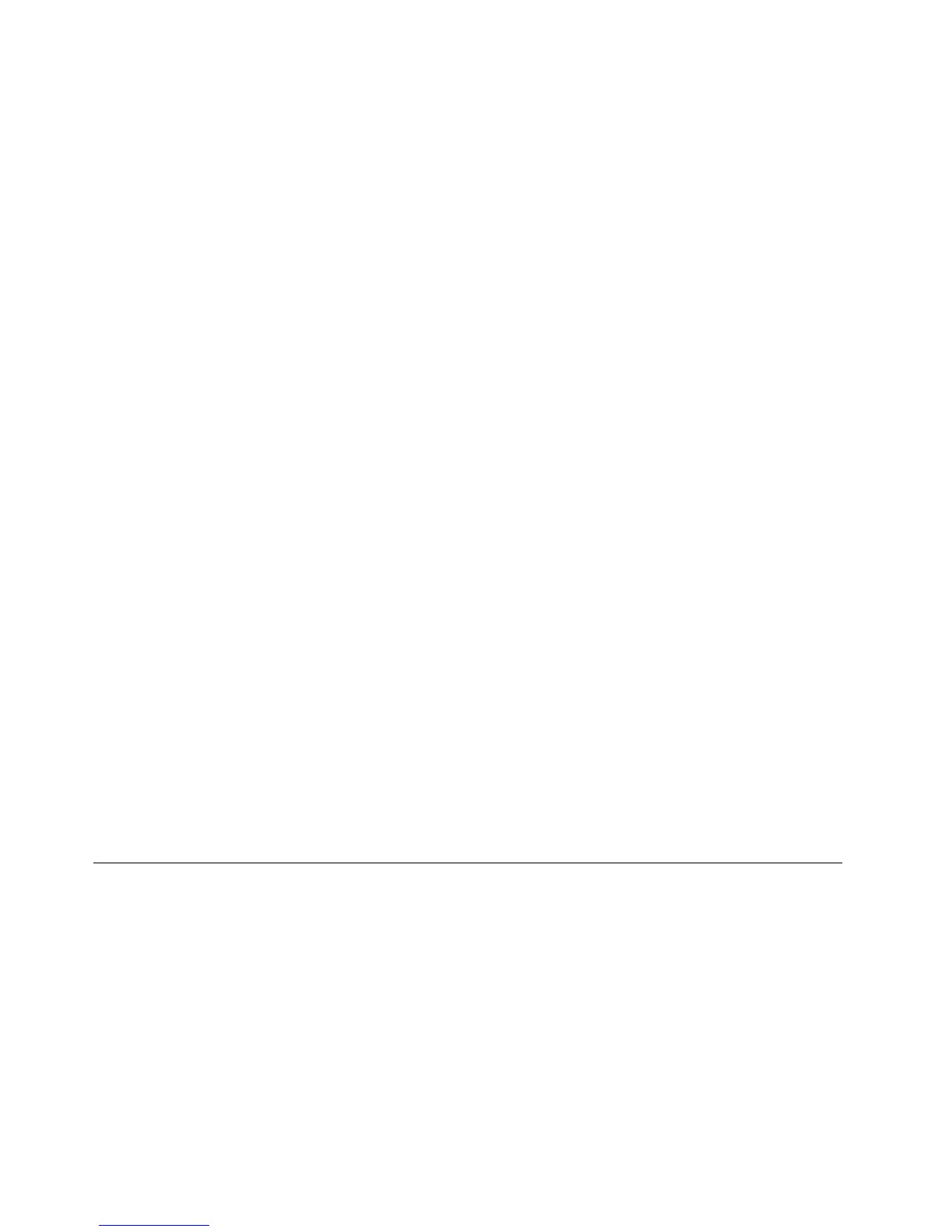5.FareclicsuOKeattenersialleistruzionisulloschermopercreareunsupportodisalvataggio.
•PercreareunsupportodisalvataggiosulsistemaoperativoWindowsVistaoWindowsXP,procederenel
modoseguente:
1.DaldesktopdiWindowsfareclicsuStart➙Tuttiiprogrammi➙ThinkVantage➙Creasupportidi
ripristino.SiaprelanestraCreasupportiRescueandRecovery.
2.Nell'areaSupportodisalvataggio,selezionareiltipodisupportodisalvataggiochesidesidera
creare.Èpossibilecreareunsupportodisalvataggioutilizzandoundisco,un'unitàdiscossoUSB
oppureun'unitàdiscossointernasecondaria.
3.FareclicsuOKeattenersialleistruzionisulloschermopercreareunsupportodisalvataggio.
Utilizzodiunsupportodisalvataggio
Questasezionefornisceistruzionisucomeutilizzareilsupportodisalvataggiocreato.
•Sesiècreatounsupportodisalvataggiotramiteundisco,attenersialleseguentiistruzioniperutilizzareil
supportodisalvataggio:
1.Spegnereilcomputer.
2.Durantel'accensionedelcomputer,premereerilasciareripetutamenteiltastoF12.Quandoviene
visualizzatoStartupDeviceMenu,rilasciareiltastoF12.
3.NelmenuStartupDevice,selezionarel'unitàotticadesideratadautilizzarecomeprimaperifericadi
avvio.Inserirequindiildiscodisalvataggionell'unitàotticaepremereInvio.Ilsupportodiripristino
vieneavviato.
•Sesiècreatounsupportodisalvataggiotramiteun'unitàdiscossoUSB,attenersialleseguentiistruzioni
perutilizzareilsupportodisalvataggio:
1.Collegarel'unitàdiscossoUSBaunodeiconnettoriUSBsulcomputer.
2.Durantel'accensionedelcomputer,premereerilasciareripetutamenteiltastoF12.Quandoviene
visualizzatoStartupDeviceMenu,rilasciareiltastoF12.
3.NelmenuStartupDevice,selezionarel'unitàdiscossoUSBcomeprimaperifericadiavvioe
premereInvio.Ilsupportodiripristinovieneavviato.
•Sesiècreatounsupportodisalvataggiotramitel'unitàdiscossointernasecondaria,impostaretale
unitàcomeprimaperifericadiavvionellasequenzadiperiferichediavvioperavviareilsupportodi
salvataggio.Vedere“MenuStartup”apagina192
.
All'avviodelsuddettosupporto,siaprel'areadilavoroRescueandRecovery.Nell'areadilavoroRescue
andRecoveryèdisponibilelaguidaperciascunafunzione.Seguireleistruzionipercompletareilprocesso
diripristino.
Reinstallazionedelleapplicazioniedeidriverdiperifericapreinstallati
Èpossibilereinstallareleapplicazionieidriverdiperifericaselezionatiinstallatidalproduttore.
Reinstallazionedelleapplicazionipreinstallate
Perreinstallareiprogrammidelleapplicazioniselezionati,attenersiallaseguenteprocedura:
1.Accendereilcomputer.
2.UtilizzareGestionerisorsediWindowsoComputer(inWindowsXP,Risorsedelcomputer)per
visualizzarelastrutturadidirectorydeldiscorigido.
3.AprirelacartellaC:\SWTOOLS.
4.AprirelacartellaAPPS.Sonopresentivariecartellesecondariedenominatecomeleapplicazioni
preinstallate.
118Guidaperl'utente
